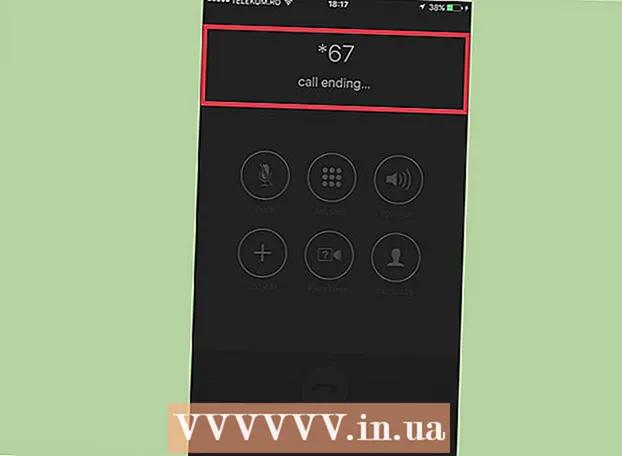Автор:
Randy Alexander
Дата Створення:
2 Квітень 2021
Дата Оновлення:
1 Липня 2024

Зміст
FaceTime - це безкоштовна програма Apple, яка допомагає вам здійснювати відеодзвінки та приймати відеодзвінки від інших користувачів FaceTime. Ви можете використовувати цей додаток, щоб залишатися на зв'язку з родиною по всій країні або з друзями по вулиці. Ви можете швидко налаштувати FaceTime на iPhone 4 або новішої версії або iPad 2 і новіших версій. Дотримуйтесь цього посібника, щоб побачити, як
Кроки
Спосіб 1 з 2: Налаштування iPad / iPhone
Відкрийте Налаштування. Клацніть на піктограму Налаштування на головному екрані пристрою, щоб увійти до налаштувань.

Клацніть FaceTime. Можливо, вам доведеться прокрутити вниз у списку налаштувань, щоб знайти FaceTime.
Клацніть на «Використовувати свій ідентифікатор Apple для FaceTime». Ви можете увімкнути параметр «Використовувати стільникові дані», якщо ви плануєте здійснювати дзвінки FaceTime без використання мережі Wi-Fi.

Введіть свій ідентифікатор Apple і пароль. Якщо у вас ще немає облікового запису Applle, натисніть "Створити новий ідентифікатор Apple", щоб отримати безкоштовний рахунок. Тепер натисніть Увійти.
Виберіть електронний лист, який потрібно пов’язати з FaceTime. Якщо ви налаштовуєте iPhone або ви вже налаштували свій iPhone за допомогою FaceTime, з’явиться ваш номер телефону. Якщо ні, ви побачите лише електронну адресу, пов’язану з вашим ідентифікатором Apple. Ви можете вибрати або скасувати вибір інших адрес. Натисніть Далі, щоб продовжити.

Додайте інші адреси електронної пошти. Якщо у вас є лише один ідентифікатор Apple, але ви хочете, щоб кілька користувачів могли використовувати FaceTime на своєму пристрої, ви можете натиснути посилання «Додати електронну пошту», щоб додати адресу електронної пошти. Ця електронна адреса буде пов’язана з вашим ідентифікатором Apple і використовуватиметься для прийому дзвінків у FaceTime.- Це особливо корисно для сімей, які мають спільний Apple ID, але хочуть використовувати FaceTime на кількох пристроях.
Увімкніть FaceTime. Якщо у вас не ввімкнено FaceTime, увімкніть перемикач FaceTime. Можливо, вам доведеться трохи почекати.
Почніть користуватися FaceTime. Тепер FaceTime увімкнено, і хтось інший може зв’язатися з вами через будь-яку електронну адресу на ваш вибір. реклама
Спосіб 2 з 2: Налаштування Mac
- Дізнайтеся, на якій версії Mac ви працюєте. Це можна зробити, натиснувши яблуко у верхньому лівому куті. Якщо ви бачите 10.7, тоді встановлено FaceTime.
- Якщо FaceTime не встановлено, відкрийте App Store. Зараз ціна FaceTime становить 0,99 доларів.
- Тепер у вас FaceTime. Відкрийте програму.
- Вам потрібно ввести свій ідентифікатор Apple та пароль.
- Почніть користуватися програмою FaceTime! реклама
Порада
- У розділі Caller ID на екрані налаштувань FaceTime ви можете вибрати вихідний дзвінок у FaceTime як номер телефону або вибрати адресу електронної пошти.
- Якщо ви не можете перевірити, чи є у вас 10,7 Lion на вашому Mac, клацніть лупу у верхньому правому куті, щоб увійти в режим Spotlight. Тут ви можете здійснити пошук на своєму Mac і перевірити, чи можете ви встановити FaceTime.
Увага
- Якщо ви плануєте використовувати FaceTime у своїй мобільній мережі, ваш оператор мережі може стягувати плату з вас залежно від того, скільки місця використовується.